真是太可惜了,99%的人不知道原来Excel里自带AI功能
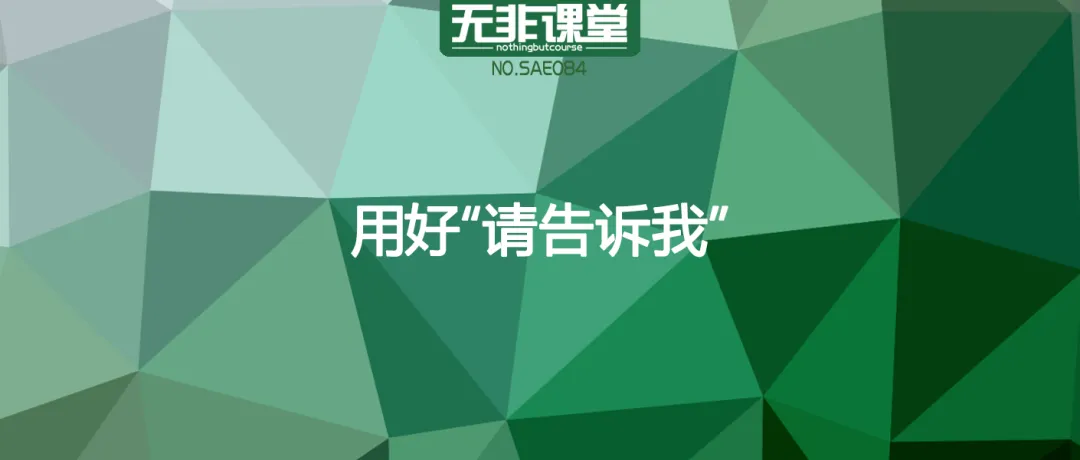
作者:无非
来源:无非课堂(ID:nothingbutcourse)
近几个月来,随着ChatGPT的推出,一时间大街小巷无不都在探讨AI的话题,无数的先知先觉们更是大张旗鼓地推出了ChatGPT各类应用课程。
曾经需要冥思苦想的写论文、需要分析思考半天的写公式等都可以用AI快速搞定了吗?想想是非常美好地,但事实真的是这样吗?一直致力于用VBA、Python实现办公自动化的我真的要被AI淘汰了吗?

可是,无论是ChatGPT、还是文心一言、WPS的AI等一番尝试下来,却发现根本不是那么回事儿!
我们不否认AI的趋势,但绝不是ChatGPT的问世所带来的,事实上,无数软件在以前一直在做这方面的努力,例如Excel软件本身的“请告诉我”就可以说是非常好用的AI功能,可惜很多人都不知道,遇到问题都是求助某度或他人。
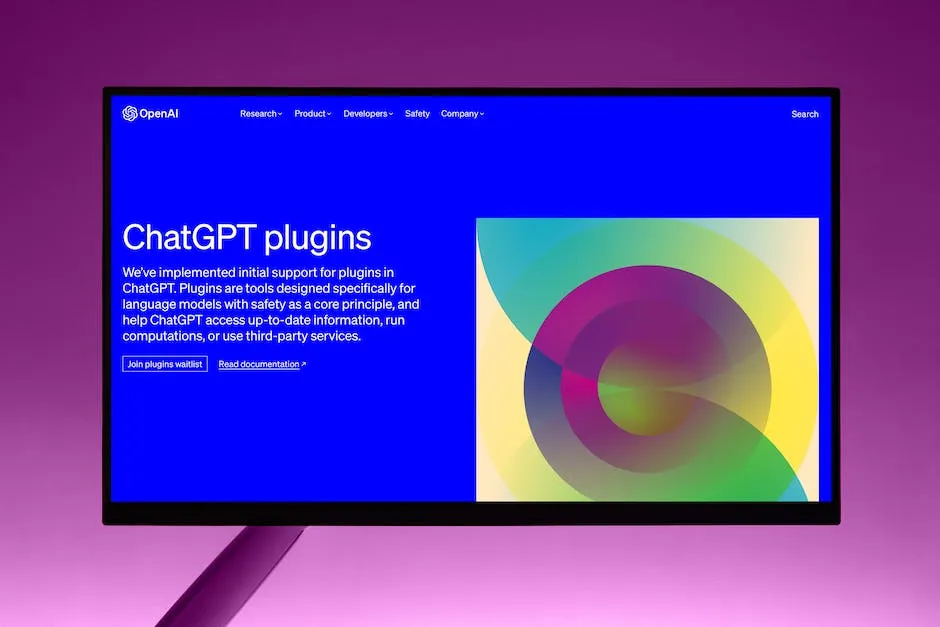
如下图所示,Excel的”请告诉我“功能其实一直在显要的位置候着,随时等着你的招呼。
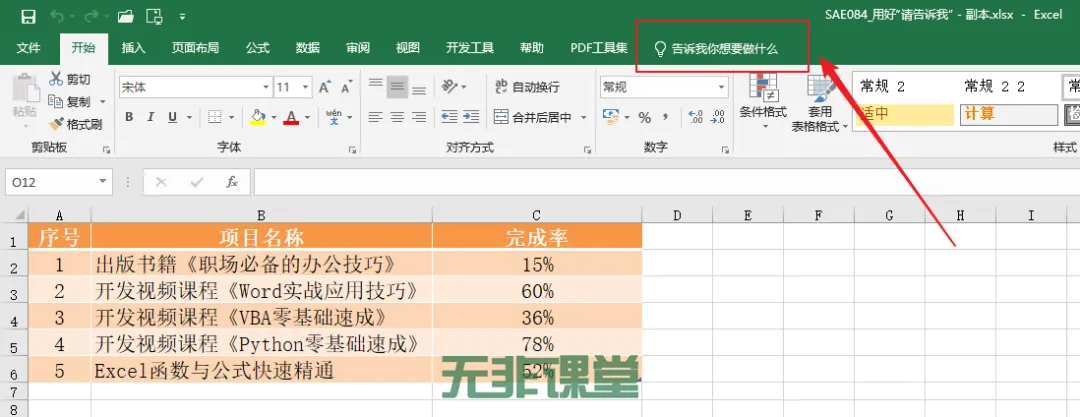
使用方法也非常的简单,例如,我们要使用”数据条“的功能,但不知道入口在哪儿或想详细了解一下其功能与用法,就可以直接求助Excel的”请告诉我“,具体操作步骤如下:
1.如下图所示,单击”请告诉我“(”告诉我你想要做什么“提示处),如果没用过的话可先选择试用;
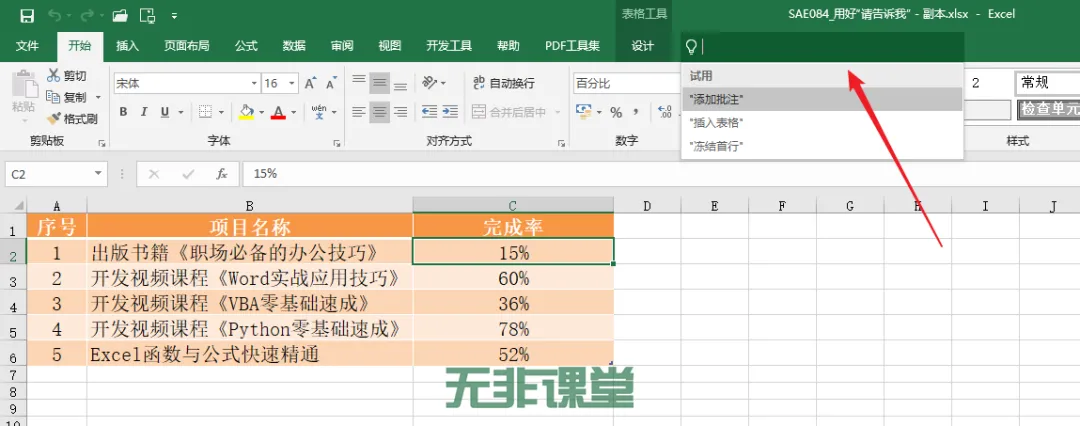
2.如下图所示,直接输入”数据条“;
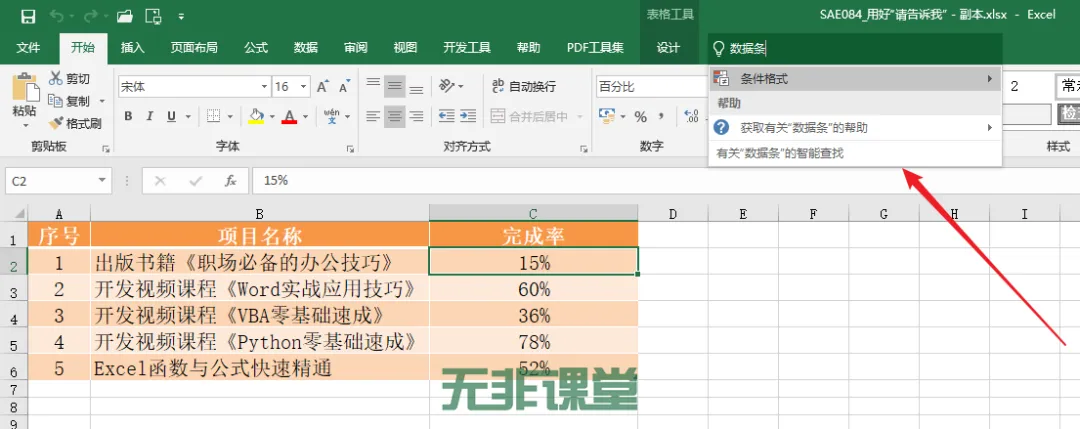
3.如下图所示,若是想知道”数据条”的功能入口,此处直接选择”条件格式“,依次展开下级菜单,找到对应命令即可;
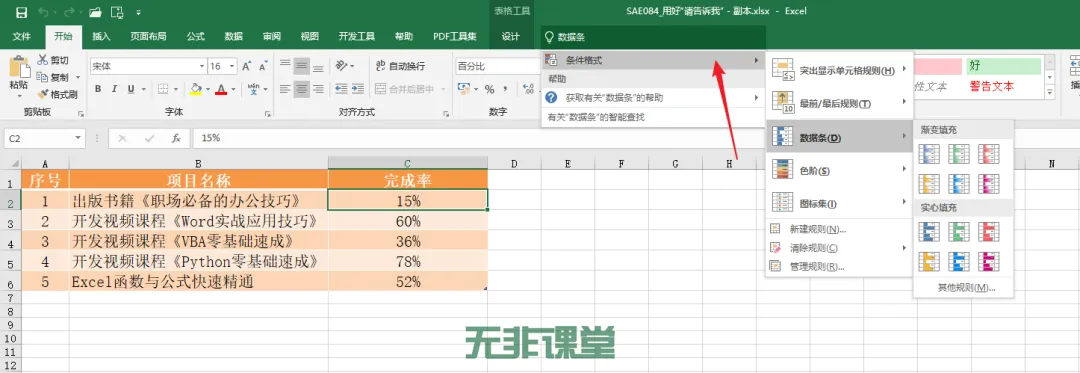
4.如下图所示,若是想详细了解”数据条“的功能与使用方法,此处选择”获取有关数据条的帮助“,然后在下级菜单中进一步根据需求选择,本例选择”使用条件格式突出显示信息“;
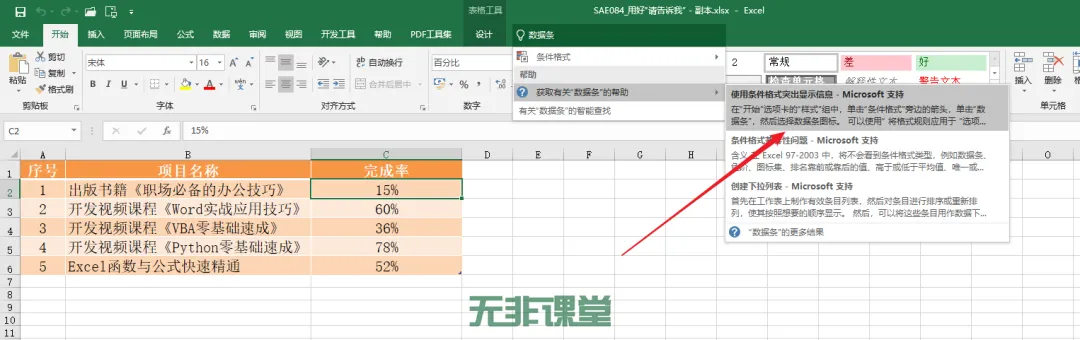
5.如下图所示,在右边会打开”帮助“窗格,有具体的功能介绍,视频与图文教程都有,选择想要查看的内容;
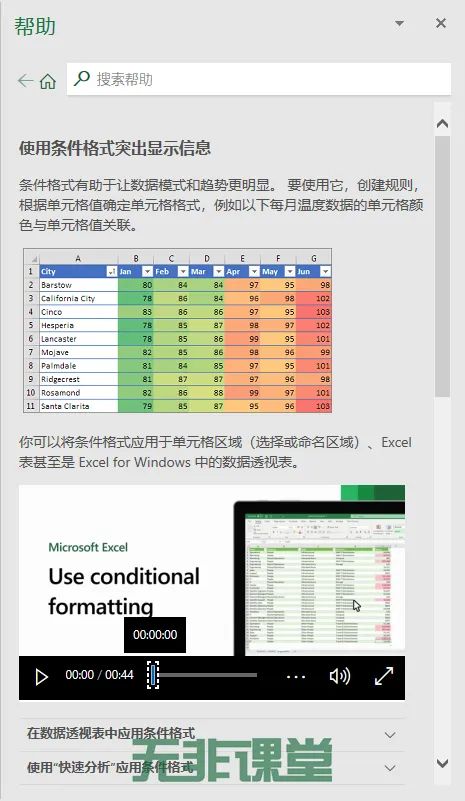
6.如下图所示,若选择查看视频教程,可单击”播放“按钮,也可以放大显示以便获得更好的体验,还可以将视频下载到本地(单击下载按钮即可);
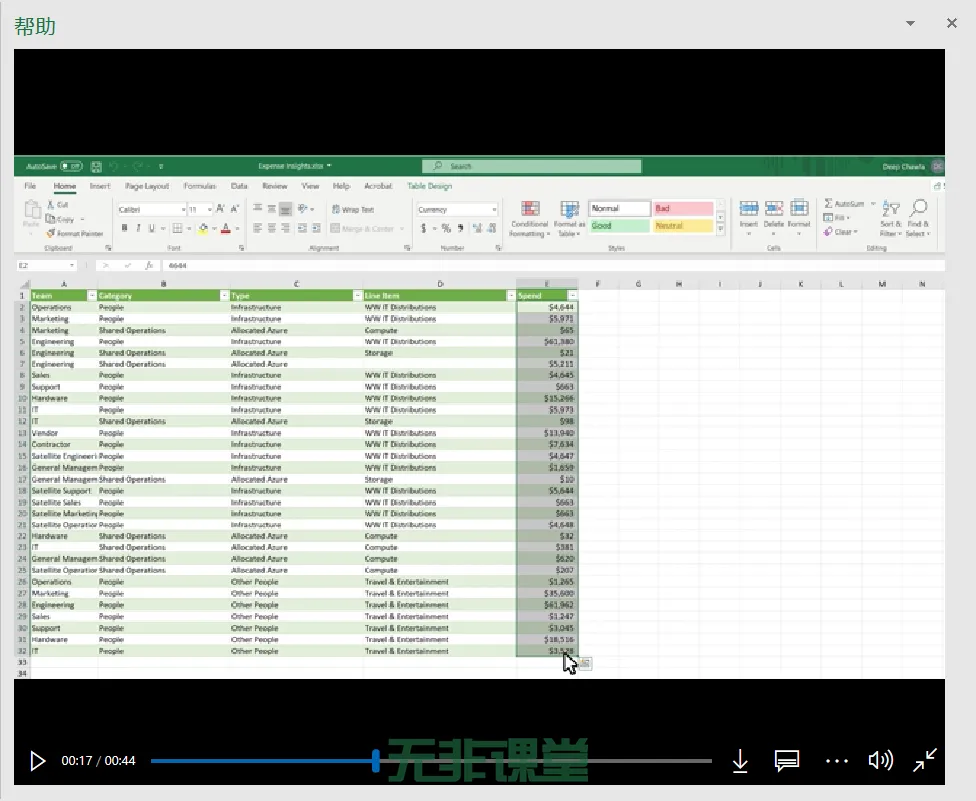
7.如下图所示,也可以选择查看学习其它相关内容。
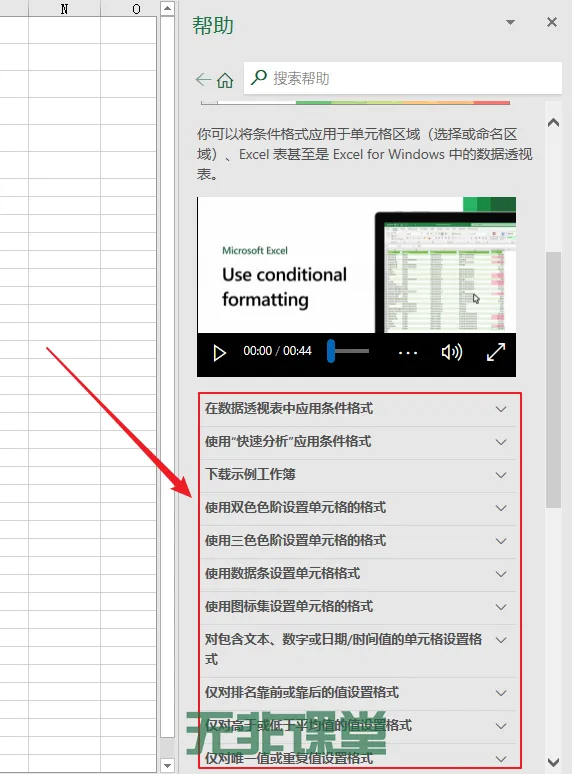
温馨提示:这些教程都是官方出品,绝对的权威,并且随着软件版本的更新,教程也会自动更新。
试想一下,如果你早一点知道了这个功能,还会在遇到问题时到处求人或找某度吗?
你学会了吗?觉得有用请点“赞”和“在看”、收藏,转发分享给自己备份一份,以便以后忘记时可以快速找到查看!
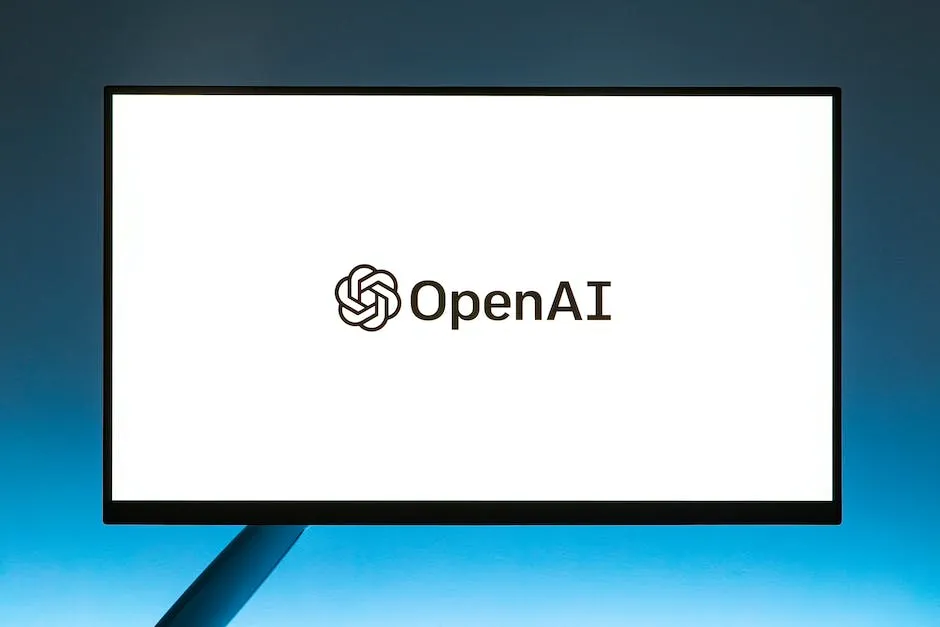
配套案例素材文件:SAE084_用好“请告诉我”.xlsx,关注本公众号(名称:无非课堂,ID:nothingbutcourse)后回复“1111”获取,有任何疑问或有更好的方法,请在下方评论区留言交流~~
想要学习更多类似职场实战应用技巧,请点击下方图片链接或在本公众号回复数字“221”,即可获取无非老师历时三年精心打造的精品课程《Excel实战应用技巧》:着眼于职场实际需求,学了就能用,高清视频,利用碎片化时间,手机或电脑都能学,不限次数,永久有效,无非老师亲自答疑解惑,一杯咖啡的钱,就能让你轻松成为别人眼中的Excel大神!
觉得有用请点“赞”与“在看”
“收藏”并“分享”,方便以后忘记时快速找到
戳下方卡片关注,不错过更多干货


